Como (facilmente) criar calendários de conteúdo perfeitos no Planilhas Google
Publicados: 2021-12-22Para que você usa planilhas? Se você for como eu, provavelmente os usará para coletar dados, rastrear análises de campanhas ou postagens de blogs ou acompanhar tarefas semanais.
Mas você já pensou em usar planilhas para fazer um calendário? Se não, deixe-me dizer por que o Planilhas Google é a ferramenta perfeita para o seu calendário de conteúdo.

Se você costuma trabalhar em campanhas para alguns clientes diferentes, criar calendários individuais no Planilhas Google pode ser útil para garantir que o cliente entenda quando determinado conteúdo será publicado. Como alternativa, talvez você precise criar um calendário interno do Google Sheet para sua equipe acompanhar os próximos projetos.
Fazer um calendário em uma ferramenta comumente usada para planilhas parece um pouco intimidante, mas não se preocupe, o processo é bastante intuitivo. E com a ajuda de algumas dicas, você pode criar facilmente um calendário funcional com o qual pode sincronizar sua agenda.
Abaixo, veremos como criar um calendário no Planilhas Google e incluiremos algumas dicas que ajudarão você a elevar o design. No final, seu calendário ficará mais ou menos assim:
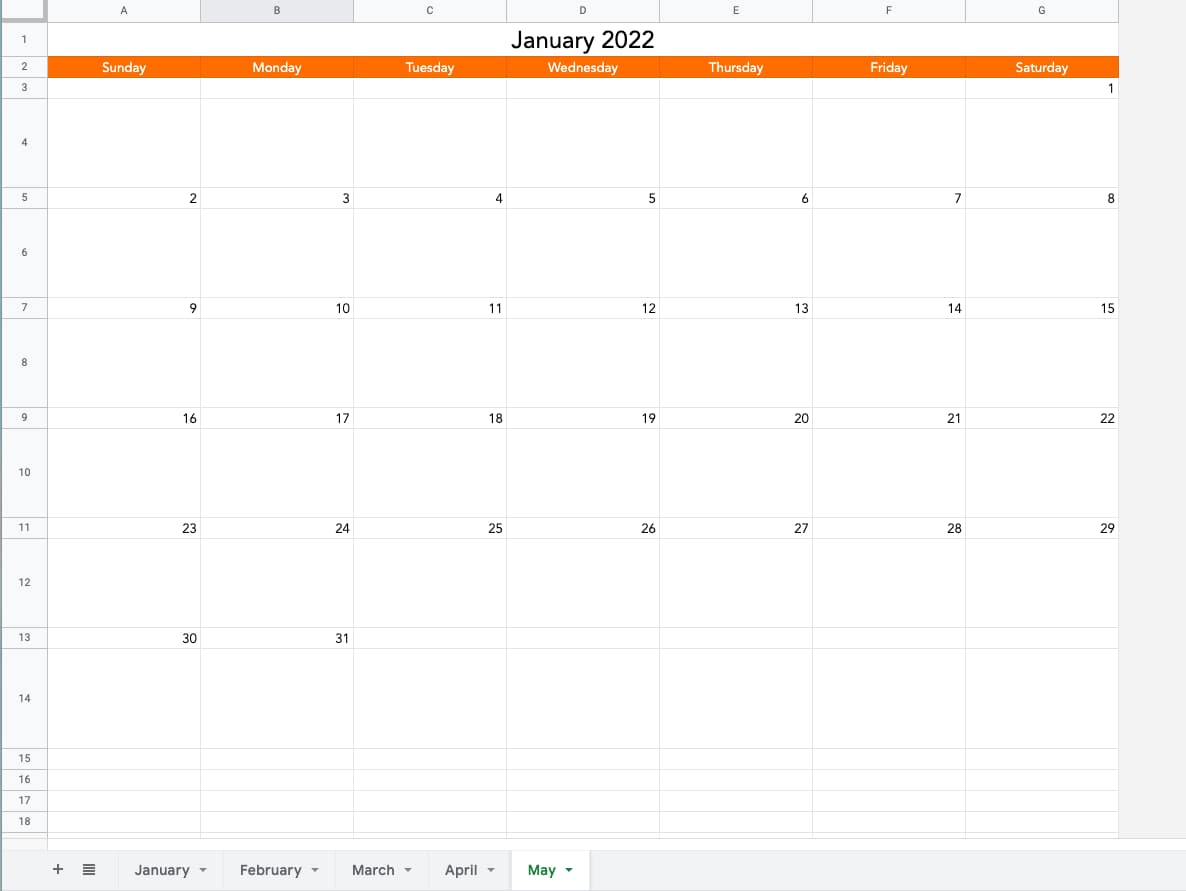 Abra o Planilhas Google e prepare-se para criar seu próprio calendário.
Abra o Planilhas Google e prepare-se para criar seu próprio calendário.
Como fazer um calendário no Planilhas Google
- Abra uma nova planilha e escolha seu mês.
- Comece a formatar seu calendário.
- Use uma fórmula para preencher os dias da semana.
- Preencha os números.
- Preencha o restante dos números.
- Reformate seu calendário, se necessário.
- Adicione elementos de design para profissionalizar a aparência.
- Repita o processo de fevereiro a dezembro.
1. Abra uma nova planilha e escolha seu mês.
Primeiro, abra uma nova planilha.
Em seguida, escolha o seu mês. Para este exemplo, decidi fazer janeiro de 2022, então preenchi isso na primeira célula. O que é ótimo no Planilhas Google é que ele reconhece datas automaticamente, portanto, digitar um mês, seguido pelo ano no formato AAAA, informará ao Google que você trabalhará com datas.
2. Comece a formatar seu calendário.
Em seguida, formate seu calendário. Selecionei o texto, janeiro de 2022, na Coluna A, Linha 1. Destaquei sete colunas (AG) e cliquei em Mesclar para fazer com que essa célula se estendesse por toda a coluna. Você pode encontrar este botão à direita da ferramenta Preenchimento.
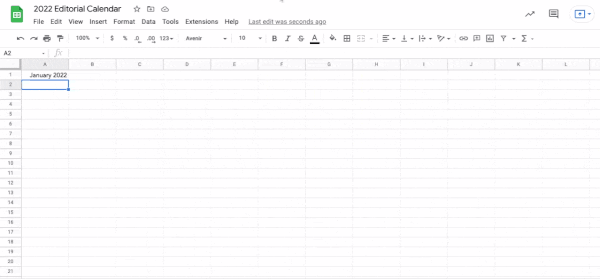
Aqui, eu também centralizei meu texto usando a ferramenta ao lado de Mesclar. Então, aumentei o tamanho da fonte e coloquei o mês em negrito.
3. Use uma fórmula para preencher os dias da semana.
Em seguida, preencha os dias da semana em cada coluna (AG). Você pode fazer isso manualmente, mas eu decidi usar uma fórmula. O Planilhas tem uma função que permite digitar fórmulas para concluir determinadas ações de uma só vez.
Para preencher os dias da semana, na célula onde você deseja que seja seu primeiro dia da semana, digite: =TEXT(1, “DDDD”) . O que isso diz ao Google é que seu número será substituído por uma data ou hora e o formato que você está usando é dias da semana.
.jpg) Realce o número 1 na fórmula e substitua-o por: COLUMN() . Em seguida, pressione enter e selecione seu primeiro dia. Você vai copiar a fórmula na célula de domingo arrastando o seletor até o final de sua linha, (AG), e pressionando enter novamente.
Realce o número 1 na fórmula e substitua-o por: COLUMN() . Em seguida, pressione enter e selecione seu primeiro dia. Você vai copiar a fórmula na célula de domingo arrastando o seletor até o final de sua linha, (AG), e pressionando enter novamente.
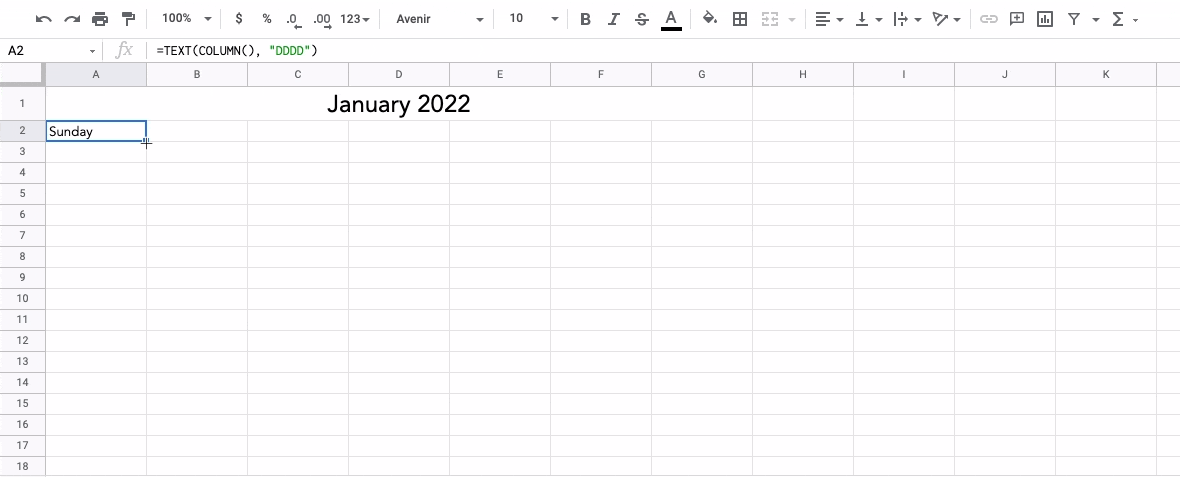 Pressionar enter deve preencher automaticamente o resto da semana. Lembre-se, se isso não funcionar para você, você sempre pode preencher os dias manualmente.
Pressionar enter deve preencher automaticamente o resto da semana. Lembre-se, se isso não funcionar para você, você sempre pode preencher os dias manualmente.
Pressionar enter deve preencher automaticamente o resto da semana. Lembre-se, se isso não funcionar para você, você sempre pode preencher os dias manualmente.
4. Preencha os números.
Excelente! Você tem seus dias da semana. Agora vamos preencher os valores numéricos. Antes dessa etapa, reservei um tempo para adicionar cor à linha de dias e mudei a fonte para uma que eu gostasse um pouco mais.
Para os valores numéricos, vamos simplesmente identificar o primeiro dia do mês e clicar e arrastar para preencher o restante.
Como?
Coloque o número 1 na caixa logo abaixo do primeiro dia do mês, clique e arraste horizontalmente. Dependendo do dia da semana, pode ser necessário seguir esse processo usando o segundo dia do mês para poder clicar e arrastar horizontalmente.
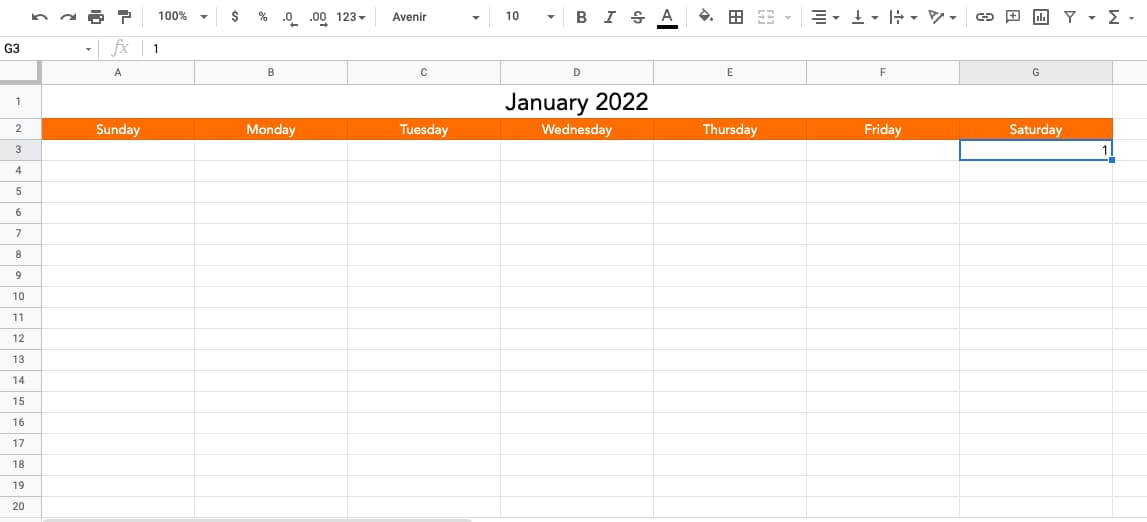
5. Preencha o restante dos números.
Observação : nesta etapa, preenchi os números do calendário a cada duas linhas para ajudar na formatação posteriormente.
Agora que você preencheu sua primeira linha, é hora de preencher o resto. Insira manualmente o próximo número em "Domingo" e clique e arraste horizontalmente para preencher o restante.
Repita o processo para as próximas carreiras. Você inserirá o primeiro número manualmente, depois clique e arraste a linha para baixo. Aqui está o que parece para a próxima linha em janeiro.

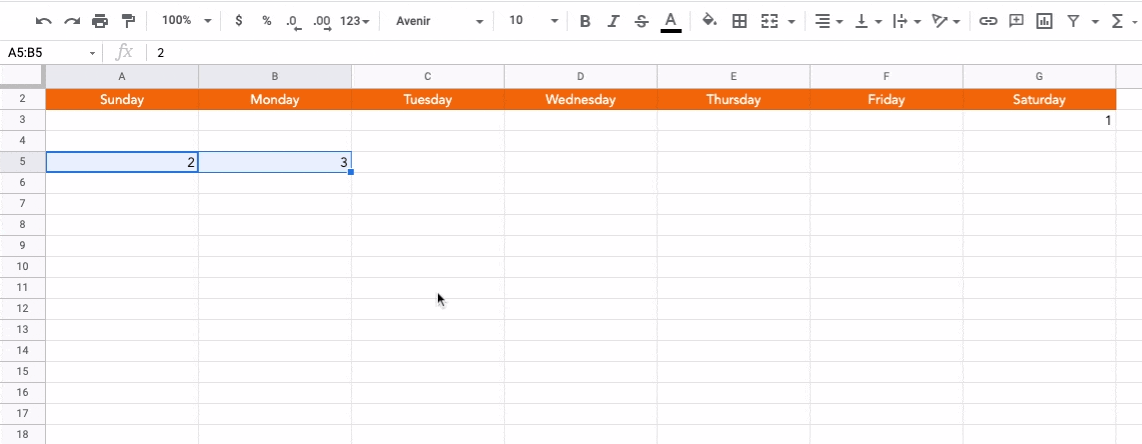 Nota : Certifique-se de terminar o mês no número certo! Para janeiro, seria dia 31.
Nota : Certifique-se de terminar o mês no número certo! Para janeiro, seria dia 31.6. Reformate seu calendário, se necessário.
Tudo está começando a parecer um calendário, certo? Nesta fase, eu reformatei as coisas para limpar um pouco a aparência do meu calendário.
Lembre-se daquelas linhas extras entre as linhas numeradas? Eu expandi essas linhas para criar caixas abaixo dos números. Para fazer isso, simplesmente arrastei as linhas para baixo para aumentar essas células.
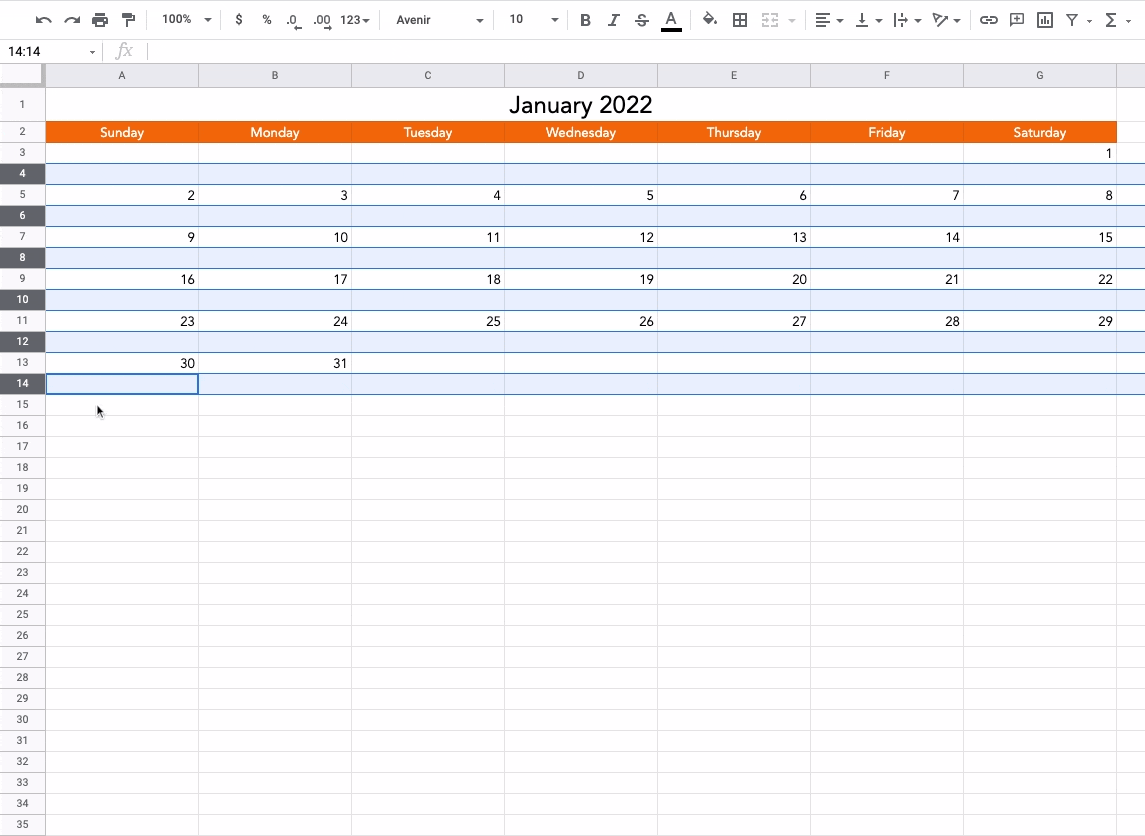 Aqui estão algumas dicas adicionais de formatação :
Aqui estão algumas dicas adicionais de formatação :
- Selecione as linhas vazias abaixo de seus números e centralize-as usando a ferramenta de alinhamento de texto central.
- Selecione todo o calendário e alinhe verticalmente todos os elementos para que fiquem no centro de suas células. Para fazer isso, use a ferramenta de alinhamento vertical.
- Negrito seus números do dia.
- Se desejar, sombreie levemente suas linhas numeradas.
- Se desejar, desative as colunas de sábado e domingo para que seus dias de trabalho se destaquem.
7. Adicione elementos de design para profissionalizar o visual.
Por fim, você pode adicionar alguns elementos de design divertidos para personalizar a aparência do seu calendário. Se for para um cliente ou projeto futuro, convém incorporar os dias de lançamento necessários aqui.
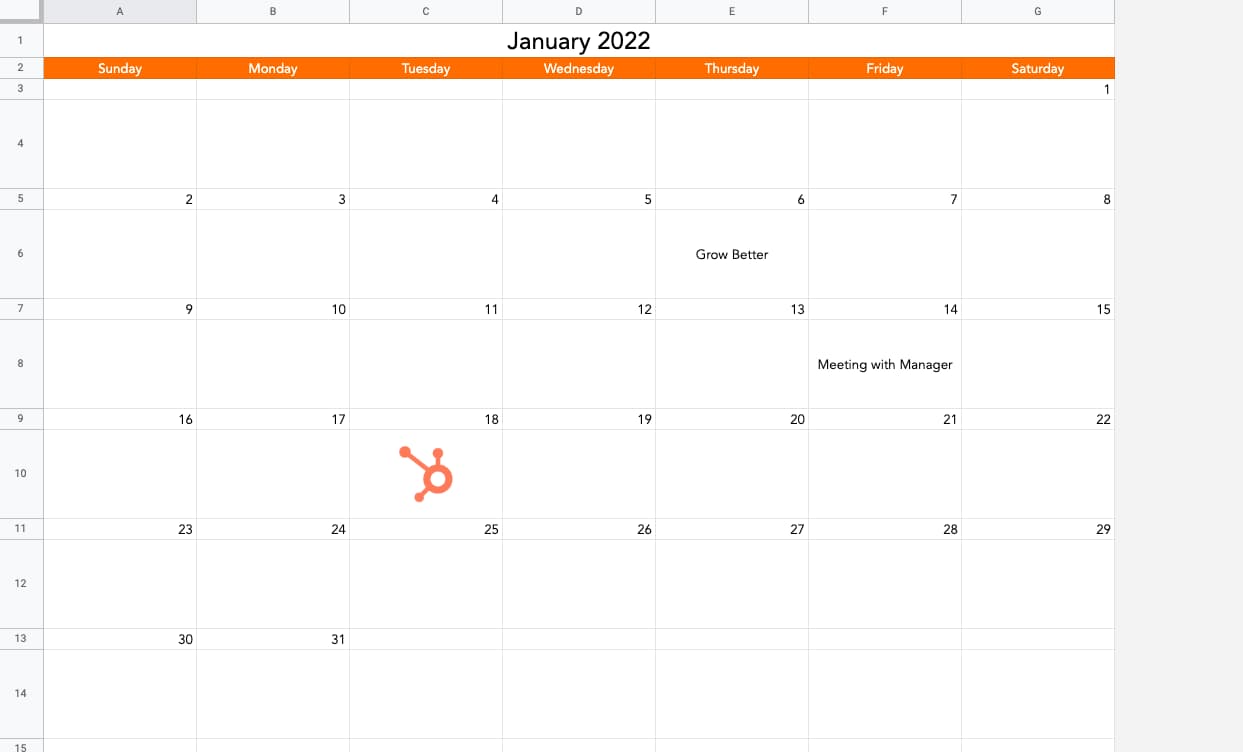 Para esta etapa, adicionei algumas imagens divertidas, incluí alguns eventos de calendário hipotéticos e brinquei com tamanhos de fonte.
Para esta etapa, adicionei algumas imagens divertidas, incluí alguns eventos de calendário hipotéticos e brinquei com tamanhos de fonte.
8. Repita o processo de fevereiro a dezembro.
É hora de repetir para o mês de fevereiro a dezembro. Simplesmente duplique seu calendário de janeiro assim que você o tiver projetado como deseja. Para fazer isso, clique com o botão direito do mouse na guia da planilha e selecione Duplicar no menu.
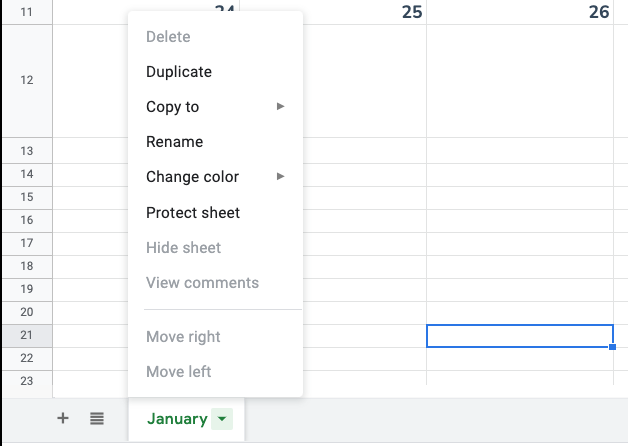 Para preencher os números, você só precisa saber o dia inicial, depois clicar e arrastar para preencher o restante das linhas. Aqui estão os primeiros dias de cada mês para o ano de 2022:
Para preencher os números, você só precisa saber o dia inicial, depois clicar e arrastar para preencher o restante das linhas. Aqui estão os primeiros dias de cada mês para o ano de 2022:
- Janeiro : sábado
- Fevereiro : terça-feira
- Março : terça-feira
- abril : sexta-feira
- Maio : Domingo
- Junho : quarta-feira
- Julho : sexta-feira
- Agosto : segunda-feira
- Setembro : quinta-feira
- Outubro : Sábado
- Novembro : terça-feira
- Dezembro : quinta-feira
Em seguida, você desejará saber quantos dias precisará preencher. Aqui está o número de dias necessários para cada mês:
- Janeiro : 31
- Fevereiro : 28 ou 29
- Março : 31
- abril : 30
- Maio : 31
- Junho : 30
- julho : 31
- agosto : 31
- Setembro : 30
- Outubro : 31
- Novembro : 30
- Dezembro : 31
E então, você está feito!
É útil usar o Planilhas porque você pode abrir sua agenda diretamente no navegador. Você também pode acompanhar sua agenda em um local separado do telefone.
Como alternativa, você pode criar documentos comerciais importantes, como calendários sociais e editoriais. Abaixo, compartilho um modelo perfeito para a tarefa.
Modelo de calendário do Planilhas Google
Aqui está um modelo de calendário editorial para todas as suas necessidades de planejamento editorial. Este modelo ajuda você a definir uma estratégia editorial forte diariamente.
Recurso em destaque: modelos de calendário editorial gratuitos
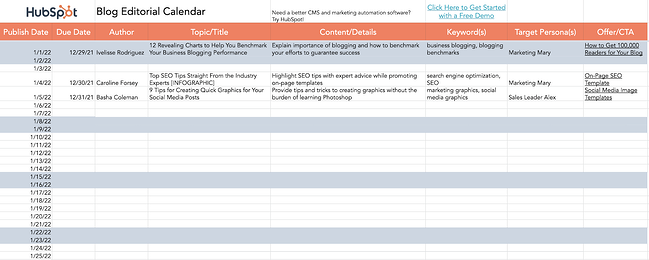
Baixe os modelos gratuitos
Use um calendário do Planilhas Google para organizar suas tarefas
Se você tiver jeito com o Planilhas e quiser tentar, crie uma agenda do Planilhas Google. É uma ótima opção se você precisar criar um calendário limpo para acompanhar uma campanha de marketing interna, organizar os próximos projetos de um cliente ou compartilhar um calendário de eventos com os principais interessados. Mas se você não quiser criar um do zero, use nosso modelo de calendário editorial para alavancar seus esforços de planejamento e organização imediatamente.
Nota do editor: Esta postagem foi publicada originalmente em maio de 2020 e foi atualizada para ser mais abrangente.

